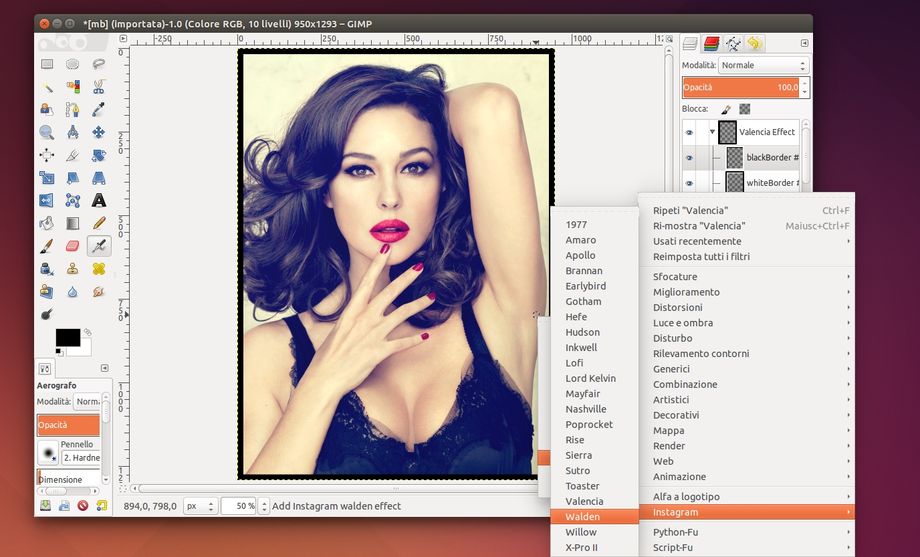I Filtri di Instagram in GIMP
In questa guida vedremo come poter utilizzare i filtri di Instragram all’interno dell’editor di immagini GIMP.
Instagram è attualmente uno dei più conosciuti ed utilizzati servizi per condividere immagini da device mobile. Una delle principali caratteristiche di Instagram è quella di poter scattare e soprattutto applicare facilmente filtri una volta elaborata l’immagine è possibile caricarla in vari social network come ad esempio Twitter, Facebook ecc. Per gli utenti che amano i filtri inclusi in Instagram è arrivata la nuova raccolta di plugin per GIMP dedicata che ci consente di applicarli direttamente da pc.
La raccolta di filtri Instagram per GIMP ci consente quindi di inserire facilmente 22 filtri con un semplice click da menu, una volta elaborata possiamo salvarla sul nostro pc per poi condividerla con i nostri amici.
La raccolta di filtri Instagram per GIMP ci consente quindi di inserire facilmente 22 filtri con un semplice click da menu, una volta elaborata possiamo salvarla sul nostro pc per poi condividerla con i nostri amici.
Tra i filtri Instagram disponibili per GIMP troviamo 1977 filtro che aggiunge all’immagine toni retrò, Brannan che aggiunge toni di color verde e grigi, Hefe con toni color giallo / oro, Nashville che oltre al bordo aggiunge toni color magenta / blu, Toaster che inserisce all’immagine una leggera sfocatura, Willow ossia l’effetto bianco e nero, Valencia, X-Pro II, Sierra e molti altri ancora.
Installare i filtri Instagram in GIMP è molto semplice, basta scaricare la raccolta da questo link estrarre il file zip e copiare tutti i filtri nella directory .gimp-2.8/plug-ins presente nella home (di default è nascosta per visualizzarla basta cliccare su Ctrl+h).
Per velocizzare l’operazione basta digitare da terminale:
cd ~/.gimp-2.8/plug-ins wget http://krypt77.altervista.org/download/gimp/gimp_instagram_effects.zip unzip gimp_instagram_effects.zip rm gimp_instagram_effects.zip
Per Windows basta copiare i filtri nella directory .gimpplug-ins presente nella home oppure in in programmi GIMPlibgimpversioneplug-ins dove al posto di versione dovremo inserire ad esempio 2.8 o 2.6 ecc.